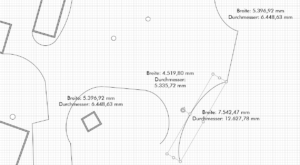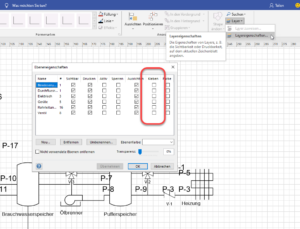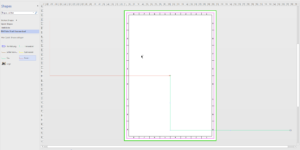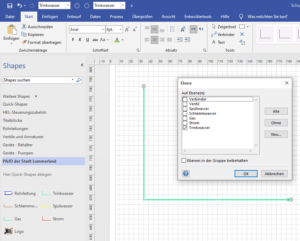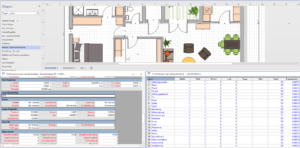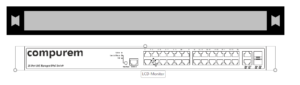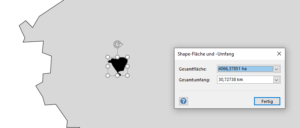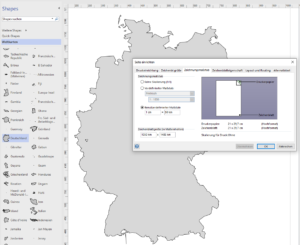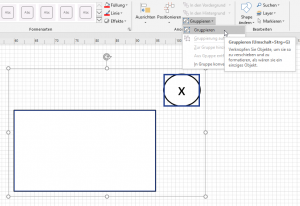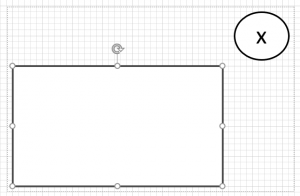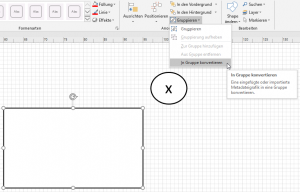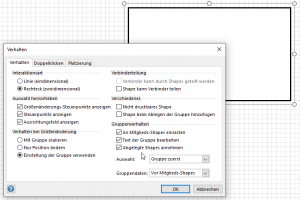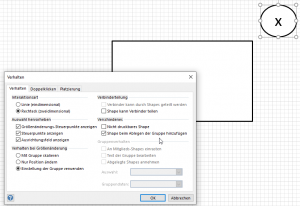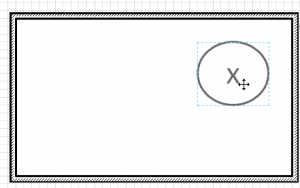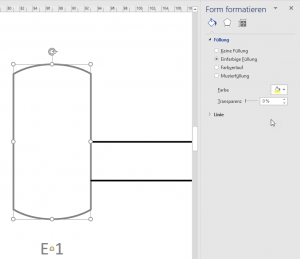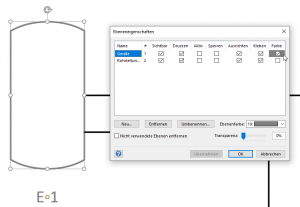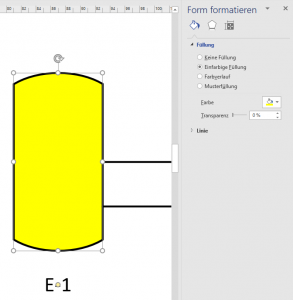Kategorie: Aufbauwissen
Kleben deaktiviert
Rahmen und Linien
Verschiedene Leitungen
Heute in der Visio-Schulung (Stadtwerke) kam die Frage, wie man verschiedene Leitungsarten am besten kennzeichnen kann. Ich habe vorgeschlagen, die Leitungen mit Formatvorlagen zu formatieren, auf die entsprechenden Layer zu legen und einzeln als Shapes zu speichern. Die Teilnehmer waren begeistert.
Blattübergreifende Layer
Shapes konvertieren
Maßstab
Ich wollte es einfach mal wissen. Man kann in Visio recht einfach Raumpläne erstellen. Im Maßstab 1:10. Oder eine Werkshalle. Im Maßstab 1:50. Kann man noch größer? Weltkarten darstellen?
Ich ändere den Maßstab auf 1:100.000. Ziehe die Deutschlandkarte auf das Zeichenblatt.
Erstelle dort den Tagebau Hambach im Kreis Düren. Er hat eine Fläche von zirka 4.380 ha. Visio zeigt mir über Ansicht / Makros / Add-Ons / Visio-Extras / Shape-Fläche und Umfang eine Fläche von 4.000 ha an.
Gut gezeichnet!
Und nun kann man die beiden Shapes miteinander kombinieren (über Entwicklertools / Vorgänge), so dass ein Loch im größeren Shape zu sehen ist.
Shape in Gruppe umwandeln
Füllfarbe – funktioniert nicht …
Heute in der Visio-Schulung war ich verblüfft. Wir haben ein Shape mit einer Füllfarbe versehen – es nahm partout die Farbe nicht an.
Bis ich entdeckte, dass dieses Shape auf einem Layer (auf einer Ebene) liegt und dass in den Ebeneneigenschaften eine Linienfarbe eingeschaltet war.
Diese verhindert die Füllfarbe.
Links
Eine schöne Frage in der letzte Visio-Schulung: Eine Teilnehmerin möchte wissen, ob Links in Visio auch dann funktionieren, wenn die Zeichnung nach Visio kopiert wird.
Die Antwort lautet: nein. Beim Kopieren einer Zeichnung werden alle Shapes zu einem Objekt zusammengefasst – die Linkfunktionialität eines Shapes verschwindet.
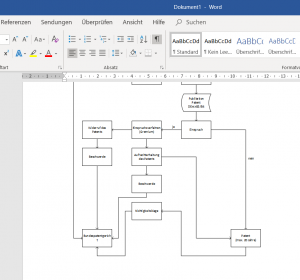
Lösung 1: Mit einem Doppelklick auf die eingebettete VIsio-Zeichnung hat man wieder den Link
Lösung 2: Man speichert die Visio-Zeichnung als PDF. Dann bleibt der Link auch erhalten.